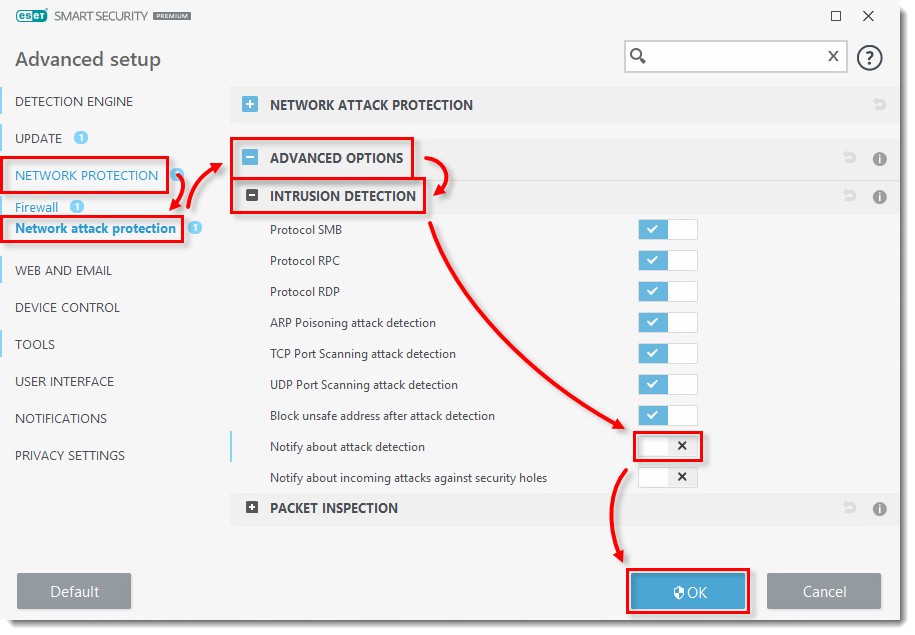問題
-
ネットワーク脅威がブロックされました」という通知は、ESET が侵入の試みを検出し、ブロックしたことを示しています (システムが感染していることを示しているわけではありません)。
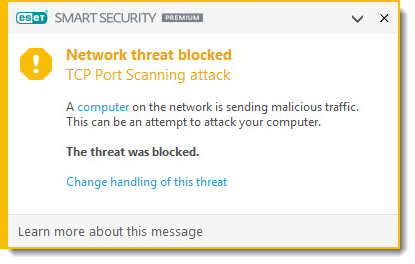
解決方法
ESET Windows home 製品をアップデートし、コンピュータスキャンを実行する。
-
プログラムモジュールのアップデートが正しくダウンロードされていることを確認します(ESET ファイアウォールのモジュールアップデートが利用可能になった場合は、このアップデートも含まれます)。ESET製品のアップデート-最新の製品モジュールを確認する.
-
ESET製品が感染を検出した場合、予備的なマルウェアのトラブルシューティングを完了する.
ESET製品が感染を検出しない場合は、侵入検知通知を無効にします。
侵入検知通知を無効にする
システムが感染していない場合は、以下の手順に従って、ポートスキャン攻撃の検出通知を無効にしてください:
-
F5キーを押して詳細設定を開きます。
- ネットワーク保護] →[ネットワーク攻撃防御] をクリックし、[詳細オプション] → [侵入検知] を展開します。攻撃検知の通知 ] の横にあるトグルをクリックして無効にし、[OK] をクリックします。
こ れ ら の通知を再度有効にす る には、 上記の手順 1 ~ 2 を繰 り 返 し 、 [Notify about attackdetection] の横にあ る ト グルを ク リ ッ ク し て 有効に し 、 [OK] を ク リ ッ ク し ます。